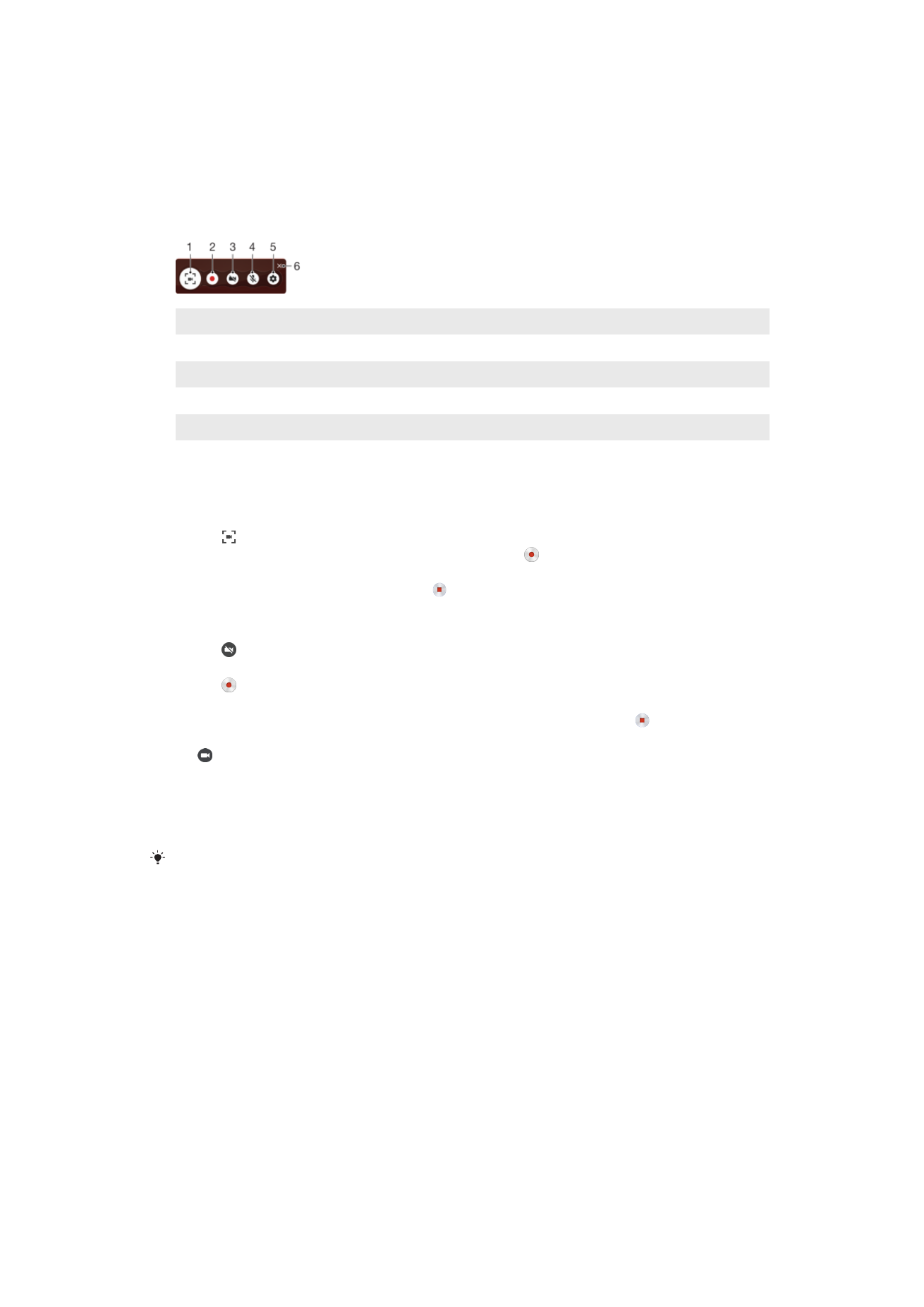
Een schermopname maken
U kunt de functie schermopname gebruiken om video's op te nemen van wat er op het
scherm van uw toestel gebeurt. Deze functie is handig wanneer u bijvoorbeeld
handleidingen wilt maken of video's wilt maken van een spel dat u op uw toestel speelt.
Opgenomen video's worden automatisch opgeslagen in Album.
Overzicht van opnamevenster
1
Venster voor schermopname minimaliseren/herstellen
2
Een schermopname maken
3
Schermopname maken wanneer de camera aan de voorkant is geactiveerd
4
Een schermopname maken met/zonder geluid
5
De instellingen voor schermopname openen
6
Het venster voor schermopname sluiten
Een opname van uw beeldscherm maken
1
Houd de aan/uit-toets ingedrukt totdat een venster verschijnt.
2
Tik op .
3
Als het schermopnamevenster is geopend, tikt u op . De schermopnamefunctie
wordt gestart en er wordt een timerknop weergegeven.
4
Tik op de timerknop en vervolgens op om de opname te stoppen.
Schermopname maken wanneer de camera aan de voorkant geactiveerd is
1
Tik op wanneer het venster voor de schermopname geopend wordt. Er wordt
een venster geopend met een zoeker voor de camera aan voorkant.
2
Tik op om uw scherm op te nemen en de video die door de camera aan de
voorkant opgenomen is.
3
Om de opname te stoppen, tikt u op de timerknop en vervolgens op .
4
Om het venster met de zoeker voor de camera aan de voorkant te sluiten, tikt u
op .
Recente schermopnamen bekijken
1
Dubbeltik op de statusbalk om het Gedeelte voor meldingen te openen.
2
Tik op de schermopname.
U kunt uw schermopnamen ook bekijken in de applicatie Album.